Z angličtiny přeložil gtranslate.io
Uživatelské nástroje
Sidebar
Obsah
Data Locusu na externí SD kartě
Důležité!
Před Androidem 4.4.2. byl Locus Map navržen tak, aby fungoval s SD kartou jako externí úložný prostor pro všechna data související s aplikací – stažené SQLite mapy, bodové databáze, SRTM data atd. Poté, co přišel KitKat na scénu, byla oprávnění pro čtení/zápis na SD kartu zcela předefinováno:
- náhodné čtení libovolného místa v souboru uloženém na SD kartě bylo invalidní
- náhodné psaní na libovolném místě v souboru uloženém na SD kartě invalidní
Bez těchto oprávnění je jakákoli databáze k ničemu, a proto není možné mít vaše trasy, body, adresář pro stahování online map, mezipaměť online map a spoustu dalších souborů souvisejících s DTB v kořenovém adresáři externí SD karty.
Více informací naleznete na:
Locus Map se sám nainstaluje do vnitřní paměť vašeho zařízení. Během instalace výchozí adresářová struktura "/Místo/.." se vytváří také ve vnitřní paměti. Tato konfigurace však může být problematická pro zařízení s malým vnitřním úložným prostorem. Přesto existují způsoby, jak využít všechna nebo některá data na externím disku a uložte si vnitřní paměťový prostor:
Locus v interním a některá data v externím úložišti - DOPORUČUJEME
Nejlepším řešením, které můžete získat, je mít Locus nainstalován ve vnitřním úložišti a některá vaše data umístit na externí SD kartu:
- rastrové mapy - mapové dlaždice stažené Locusem nebo z externích zdrojů
- vektorové mapy - např. LoMaps nebo OpenAndroMaps
- záložní soubory - vytvořil Backup Manager
- údaje SRTM - údaje o nadmořské výšce z online nebo offline zdrojů
Rastrové mapy
Všechny mapy, které Locus stahujete z online zdrojů nebo z Locus Store, jsou standardně uloženy v /Locus/Mapy/ ve vnitřním úložišti vašeho zařízení. To se bohužel změnit nedá. Nicméně všechny stažené mapy lze přenést na vaši externí SD kartu (pomocí libovolného mobilního správce souborů, např Průzkumník ES) a propojený s Locusem přes Přidat externí mapu příkaz. Stejný postup lze aplikovat na všechny ostatní rastrové mapy získané z jiných zdrojů mimo Locus.
Vektorové mapy
LoMapy nebo jiné vektorové mapy jsou standardně uloženy v /Locus/mapsVector/ adresář. Pro stahování a ukládání vektorových map můžete použít libovolný adresář na externí SD kartě, ale cestu k němu musíte předefinovat v nastavení Locusu:
- vytvořte novou složku pro vaše vektorové mapy na externí SD kartě, např. „mapsVectorExt“
- přesuňte obsah (pokud existuje) složky /Locus/mapsVector/ do nové složky „mapsVectorExt“
- definujte novou cestu k vašim vektorovým mapám Nastavení locusu > Různé > Výchozí adresáře > Nastavit adresář 'mapsVector'

- restartujte Locus
Tato metoda funguje pouze na Androidu 5.0 a vyšším. Pokud používáte Android 4.4.x, postupujte podle stejných pokynů jako u rastrových map!
Záložní soubory a data nadmořské výšky (SRTM).
Tato data mají své složky v základní struktuře vnitřního úložiště /Locus/backup/, resp. /Locus/data/srtm/. Jejich umístění můžete změnit na externí SD kartu stejným způsobem jako u vektorových map a předefinovat jejich adresáře Nastavení locusu > Různé > Výchozí adresáře > Nastavit adresář 'záložní' (nebo Nastavit adresář 'data/srtm/')
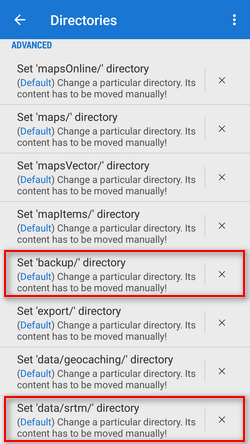
Novou složku na externí SD kartě nepojmenujte „Locus“ - operační systém by byl zmatený, který adresář je výchozím kořenovým adresářem Locusu, což může vést k poruše Locusu.
Locus a všechna jeho data na SD kartě
Každá aplikace v systému Android má svou vlastní speciální složku na externí kartě SD, do které lze zapisovat pouze pro tuto aplikaci a jako takovou ji lze použít jako jediný úložný prostor pro aplikaci. Nicméně, NEDOPORUČUJEME, protože:
- Výkon Locus Map na SD kartě je pomalejší než ve vnitřním úložišti
- Externí SD karty se snadno porouchají a vy můžete ztratíte všechny své mapy/trasy/data bodů
- Veškerý obsah této složky, včetně vašich zakoupených map, zaznamenaných tras nebo stažených pokladů geocache, bude automaticky odstraněny při odinstalaci Locusu.
V každém případě, pokud se rozhodnete použít tuto možnost, postupujte takto:
- Otevřená Locus > Menu > Nastavení > Různé > Výchozí adresáře > Nastavit kořenový adresář
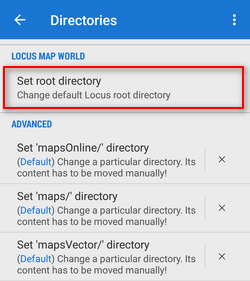
- Vyberte cestu, která končí „menion.android.locus/files“ nebo „menion.android.locus.pro/files“

- Přesuňte celou složku „Locus“ do adresáře definovaného v předchozím kroku pomocí prohlížeče souborů
- Restartujte Locus
Pokročilé metody
Rootovaná zařízení - řešení pro neplatnost záruky
Pár tipů od uživatelů Locusu, jak řešit plný přístup k externí SD kartě na rootovaných zařízeních. Žádná z těchto metod není plně testována a nemusí fungovat na všech zařízeních nebo v případě nezkušené manipulace může způsobit poškození vašich dat nebo mobilního zařízení.
SDfix
- V případě, že je vaše zařízení rootované, můžete to opravit úpravou konfigurace systému
- Nainstalujte aplikaci SDFix a provést systémové změny
- Restartujte Locus. Může zapisovat na vaši externí SD kartu jako v Androidu 4.3.
Formátování FAT32
Další možností pro rootovaná zařízení je naformátovat SD kartu v systému FAT32 v počítači. To eliminuje práva souborového systému. Pokud používáte kartu SD větší než 64 GB k formátování SD karty na FAT2 potřebujete nástroj jako H32format pro Windows. Uvědomte si, že to nepodporuje soubory větší než 4 GB.
Oprava TWRP + ExtSD
- instalovat ExtSD Fix 1.9 nejnovější stabilní verze (v2.9b - 2016-06-09) od rufus.wilson
- Otevřete aplikaci „TWRP“ a přejděte do nabídky „Instalovat“ a vyberte soubor ZIP „ExtSD_Fix_rw-signed-v1.9b.zip“.
Instalujte pouze pomocí aplikace „TWRP“ v nabídce „Instalovat“. Musíte otevřít nabídku „Instalovat TWRP“ a vybrat své zařízení a „Verzi obnovení k instalaci“ a stáhnout ji. Poté si stáhněte a nainstalujte „twrp-3.0.2-2.klte.img“. Spusťte zařízení Android pomocí TWRP Recovery-Mod. Nyní máte přístup k zápisu pro všechny aplikace na obrázku extSD karty.
Funguje dobře se Samsungem Galaxy S5 SM-G900F (TouchWiz) se Stock ROM (bez značky poskytovatele) Android 6.0.1 (Marshmallow, API 23)
Modul XPosed XInternalSD
Tato aplikace má možnost udělit plný přístup k externí SD kartě, stejně jako ve verzi 4.4.2. Stáhnout a další návod >>>
Pokud nemůžete nainstalovat Xposed, protože není podporován vaší verzí Androidu, existuje jiný způsob, jak provést čtení a zápis z externí SD karty (je vyžadován také root!).
Musíte upravit 2 soubory jar na oddílu /system. To lze provést pomocí patch apk. Pro detaily přečtěte si toto xda-vlákno >>
FolderMount
- Instalace z Google Play
- Přidejte dvojici složek. Zdroj je interní sdcard a cíl je vaše extSdCard
- Po přidání vám FM nabídne přesunutí souborů. Klikněte na ano.
- Počkejte, až se přesunutí dokončí, a poté klikněte na PIN. Pokud se PIN změní na zelenou, jste připraveni.
- Po přesunutí budou soubory existovat ve zdroji i v cíli. To se očekává a je to normální. Soubory, které vidíte na vaší interní sdcard, jsou nyní ve skutečnosti uloženy na vaší externí sdkartě a pokud pár „uvolníte“, uvidíte, že vaše interní sdcard je opět prázdná.

